كتابة الأرقام بالعربي في الوورد
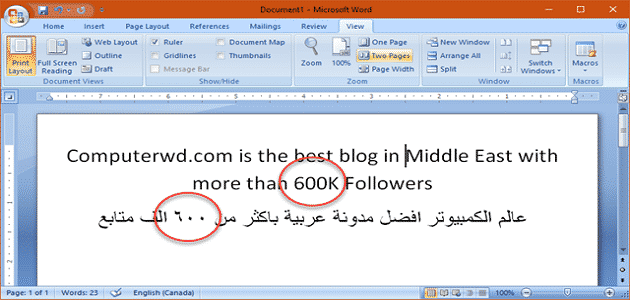
كتابة الأرقام بالعربي في الوورد، حيث يتيح لك برنامج الوورد كتابة جميع الموضوعات التي تريد أن تكتبها ويسهل عليك أشياء كثيرة.
فكيف تعرف كتابة الأرقام بالعربي في الوورد هذا هو ما سوف نتحدث عنه في مقال اليوم فتابع معنا.
برنامج وورد
يسهل عليك برنامج الوورد كتابة الأرقام، فإذا كانت باللغة الإنجليزية يقوم بتحويلها باللغة العربية بكل سهولة.
وهذا البرنامج لابد أن يكون على جميع الأجهزة لأنه برنامج هام جدًا ويسهل علينا أمور عديدة.
تابع أيضا: تنزيل برنامج كتابة الأرقام بالانجليزية
كتابة الأرقام بالعربي في الوورد
- يصعب على جميع المستخدمين أو بعضهم قراءة الأرقام باللغة الإنجليزية فعندما تظهر مشكلة يقوم برنامج الوورد.
- وبالأخص النسخ الموجودة من وورد 2010 وورد 2007 فتعتبر هذه النسخ قديمة ولكن عليها استخدام كبير من جميع الدول العربية.
- لأن يوجد بها برامج كثيرة مقدمة مجانية بدون تكلفه يلجأ إليها الكثير.
خطوات كتابة الأرقام بالعربي في الوورد
- قد يبدو في البداية أن الأمر سهل وأننا سوف نسترد تستطيع تحويل الأرقام الموجودة باللغة الإنجليزية إلى أرقام باللغة العربية.
- ولكن هذا التحويل من اللغة إلى اللغة الأخرى قد يفشل في بعض الأحوال.
الأمر ليس صعبًا وليس سهلًا ولكن عليك اتباع بعض الإجراءات والخطوات التي يجب اتباعها بدقة:
- أولا إذا كان برنامج الوورد الخاص بك هو نسخه 2007 أو 2010.
- افتح برنامج الوورد وبعد ذلك قم باختيار فايل أو ملف ثم قم بالاختيارات.
- قائمة الاختيارات options توجد على يسار الشاشة وبذلك تستطيع أن تتحكم في الإعدادات
- بعد ذلك قم باختيار advanced.
- بعد ذلك سوف تظهر لك قائمة يوجد بها العديد من الخيارات سوف تختار أنت القائمة التي تحتوي على show document.
- هذه القائمة سوف تظهر لك جميع المحتويات التي يمكنك اختيار المحتوى التي تريده Numeral وهذا يكون هو الاختيار الذي يجب أن تختاره.
- بعد اختيارك هذا الاختيار قم باختيار اللغة التي ترد تحويل الأرقام العربية منها أو إذا كنت تكتب الموضوع بأي لغة فسوف تقوم بتحويلها إلى الأرقام التي تريدها.
تغير لغة الأرقام في برنامج اللغة
- استخدام برنامج الوورد بكل سهولة بدون خطوات كثيرة، فيما عليك فقط هو اتباع هذه الكلمات التالية بكل دقة حتى تستطيع تحويل حروفك إلى أي لغة.
- هناك وخاطئ شائع بيننا وهو أن الأرقام العربية التي نكتبها هي أرقام عربية ولكن المسمى الصحيح لها أنها أرقام هندية.
- بعد اختيار اللغة العربية سوف تظهر جميع الإعدادات والملفات الخاصة بك باللغة العربية وليس الملف الذي كنت تصنعه على برنامج الوورد.
- وبذلك تكون تمت المهمة بنجاح وتم كتابة الأرقام بالعربي في الوورد.
كيفية تحويل الأرقام الإنجليزية إلى العربية
بعد أن تعرفنا على كتابة الأرقام بالعربي في الوورد، يجب أن نذكر أنه في حالة تحويل الأرقام في برنامج الوورد من الإنجليزية إلى العربية يجب إتباع الآتي:
- هذه الطريقة بسيطة ويسيرة جدًا كما قمنا كتابة الأرقام بالعربي في الوورد سوف نشرح لكم أيضا هذه الطريقة:
- يجب أن تعرف أن الاختيار الذي الصحيح الذي سوف تقوم باختيار هو context وهذا الاختيار بدل من india Numeral.
- وهذا الإصدار إصداراته شركة مايكروسوفت ويوجد به ميزات أخرى عديدة داخل برنامج الورد.
- كما أن شركة مايكروسوفت قدمت العديد من البرامج التي تفيد الأرقام وتحويلاتها كان تغيير لغة الأرقام الخاصة بعرض ملف واحد بصيغة الوورد.
- وكذلك تقوم بتغيير الترقيم تمامًا وتقوم بتغيير الأرقام بدلًا من اللغة الإنجليزية للعربية ويكون ذلك في ملف وورد داخل فقرة واحدة بملف واحد.
لا تفوت هذا: كيفية حذف صفحة من الوورد
تحويل ملفات الوورد إلى ملف واحد
- قم بالدخول على الحاسب الآلي الخاص بك على سطح المكتب سوف تقوم بالضغط على قائمة ستار.
- بعد ذلك قم باختيار keyboard layout بعد ذلك قم باختيار الخيارات المتاحة لتفضيل اللغة.
- وقم باختيار اللغة العربية وذلك من خلال قائمة language preferences واللغة التي اخترتها هي قائمة اللغات المفضلة لديك.
- بعد ذلك قم بحفظ الملف واغلق برنامج الوورد الخاص بك وقم بالرجوع إلى التفضيلات عند إرادتك للوصول إليها.
- عندما تفتح برنامج الوورد الذي تريده قم بتغيير العرض الذي يظهر لك للأرقام مرة ثانية.
- وذلك من خلال شريط موجود في الأعلى وقم باختيار برنامج insert.
- بعد ذلك قم بالضغط على صفحة page number.
- سوف تظهر لك خيارات عديدة اختار منها اللغة التي تريد إدخال الملف بها وبالتأكيد سوف تكون هي اللغة العربية التي تبحث عنها لتحويل ملفاتك من اللغة الإنجليزية إليها.
- ولكن يجب الأخذ في الاعتبار أن هذه الإعدادات التي كانت موجودة على الملفات لا تظهر على الملفات الأخرى بل تنطبق على الملف الذي قمت بإعداده فقط.
- وبذلك تكون المهمة تمت بنجاح وتم تحويل الأرقام من الإنجليزية إلى الأرقام باللغة العربية في ملف الوورد الخاص بك.
- لا ينطبق هذا الكلام على برنامج الوورد فقط ولكن يمكن تطبيق نفس هذه الخطوات كذلك عبر البرامج التي تضعها الباوربوينت والإكسل ولمايكروسوفت.
- بشرط أن تكون هذه البرامج تقوم بدعم من نظم التشغيل التي تعمل باللغة العربية.
كتابة الأرقام بالعربي في الوورد
- من الطرق السهلة جدًا وتعلمناها وعرفناها بخطوات بسيطة وكذلك تعلمنا تحويل الأرقام باللغة الإنجليزية إلى اللغة العربية.
- كل هذه الإجراءات تتم باتباع الخطوات التي ذكرناها فقط.
- كتابة الأرقام باللغة الإنجليزية واللغة العربية في نفس ملف الوورد
- حيث يظن بعض المستخدمين ليه برنامج الوورد أن الكتابة باللغتين في ملف واحد أنها مشكلة صعبة.
ولكن باتباع الخطوات التي سنذكرها لكم سوف يكون الأمر سهل للغاية ما عليك إلا اتباع هذه الإجراءات:
- من خلال الحاسوب الخاص بك قم بالدخول على سطح المكتب وفتح برنامج الوورد الخاص بك ثم بعد ذلك ادخل على فايل أو ملفات.
- بعد ذلك سوف تظهر لك خيارات عديدة من قائمة option.
- بعد ذلك سوف تظهر لك إعدادات وخصائص كثيرة وذلك يكون في قائمة موجودة في صور الشاشة سوف تقوم باختيار كلمة advance.
- وبعد ذلك سوف تظهر لك إعدادات جديدة.
- قم بالنزول إلى أسفل من خلال الشريط الذي يوجد في الجانب سوف تقوم باختيار Numeral.
- وهذا الخيار هو الذي سوف يقوم به إمكانية الأرقام المتاحة باللغات المختلفة ويكون ذلك من خلال اختيار كلمة context.
- وبعد ذلك قم بالموافقة على هذا الاختيار وسوف يكون هذا الخيار في أسفل الشاشة ويتم تفعيل هذه المهمة بنجاح.
- أصبح بإمكانك الآن استخدام جميع اللغات المتاحة في نفس الملف واستخدام جميع الأرقام سواء العربية أو الأرقام الإنجليزية.
- ولاستخدامهم معًا في جميع النصوص والمواضيع التي سوف تستخدمها في الملف الخاص بك.
- هذا الملف سهل للغاية مثله مثل باقي الاختيارات التي قمنا به إعدادها للكتابة بكل سهولة ويسر على برنامج الوورد الخاص بنا.
- ولكن كان موضوعنا الرئيسي اليوم هو كتابة الأرقام بالعربي في الوورد وبهذا سوف نكون قدمنا لكم العديد من المعلومات على تحويل الأرقام سواء من اللغة الإنجليزية إلى العربية.
- أو تحويل الأرقام باللغة العربية إلى الإنجليزية في برنامج الوورد.
اخترنا لك أيضا: تحميل برنامج تشكيل الحروف العربية مجانًا
وإلى هنا نكون وصلنا إلى نهاية مقال اليوم نرجو أن يكون المقال قد نال إعجابكم ونتمنى لمتابعة المزيد من المقالات التي تنشر عبر الموقع الإلكتروني الخاص بنا.
فنحن نسعى جاهدين إلى تقديم جميع المعلومات التي تهم القارئ فنرجو دعمنا بمتابعة المزيد من المقالات.